Cara mentransfer Microsoft Authenticator ke ponsel baru

- 907
- 127
- Dwayne Hackett
Jika Anda memutuskan untuk beralih ke ponsel baru, penting bagi Anda untuk mentransfer Microsoft Authenticator, jadi Anda terus memiliki akses yang mulus ke akun online Anda.
Untungnya, Microsoft memungkinkan Anda mencadangkan data akun 2FA (otentikasi dua faktor) Anda ke server cloud, dan kemudian mentransfer data itu ke perangkat baru Anda. Tutorial ini akan memandu Anda melalui seluruh proses.
Daftar isi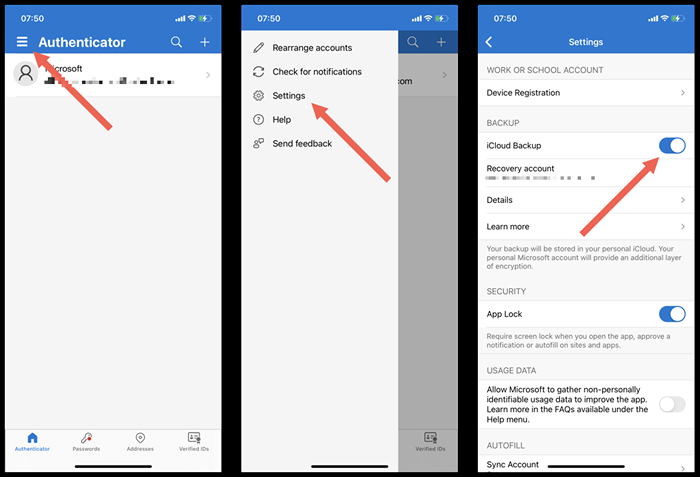
Catatan: Jika Anda mengalami kesulitan mencadangkan Microsoft Authenticator di iPhone, buka aplikasi Pengaturan untuk iOS, ketuk Apple ID> iCloud, dan pastikan sakelar di sebelah Authenticator aktif.
Transfer Microsoft Authenticator ke ponsel baru
Anda siap mentransfer data Microsoft Authenticator Anda ke ponsel baru Anda. Jangan menghapus akun apa pun atau aplikasi dari telepon lama.
Jika Anda pindah ke iPhone baru, pastikan untuk masuk ke perangkat dengan ID Apple yang sama dengan iPhone lama Anda. Itu bukan masalah di android-Anda dapat menggunakan akun Google yang berbeda jika Anda mau.
Setelah Anda melakukannya:
- Unduh Microsoft Authenticator dari Apple App Store atau Google Play Store.
- Buka aplikasi Microsoft Authenticator, setujui persyaratan lisensi, dan lewati setiap petunjuk untuk masuk.
- Ketuk Mulai Pemulihan (gulir ke bawah jika Anda tidak melihat opsi).
- Masukkan alamat email akun pemulihan yang ditautkan ke cadangan Microsoft Authenticator Anda.
- Masukkan kode verifikasi yang Anda terima di perangkat seluler lama Anda. Atau, mengotentikasi akun pemulihan melalui metode MFA (otentikasi multi-faktor) alternatif seperti email, SMS, atau kata sandi.
- Lengkapi proses pemulihan akun dan ketuk OK.

Anda sudah selesai memindahkan Microsoft Authenticator. Namun, beberapa akun mungkin memerlukan verifikasi tambahan sebelum bekerja pada perangkat baru.
Gulir daftar akun Anda dan ketuk item apa pun yang mengatakan perhatian diperlukan. Kemudian, masukkan info keamanan yang relevan (kata sandi, nomor telepon, kode cadangan, dll.) atau memindai kode QR setelah masuk ke layar manajemen keamanan akun.
Hapus Microsoft Authenticator dari ponsel lama Anda
Jika akun di Microsoft Authenticator berfungsi dengan benar di ponsel baru Anda, saatnya untuk menghapusnya dari telepon lama. Yang menghilangkan risiko keamanan menerima kode verifikasi pada beberapa perangkat.
Untuk menghapus akun Authenticator:
- Buka Microsoft Authenticator.
- Ketuk Akun.
- Ketuk ikon Pengaturan di kanan atas layar.
- Ketuk Hapus Akun.
- Ketuk Hapus untuk mengonfirmasi.
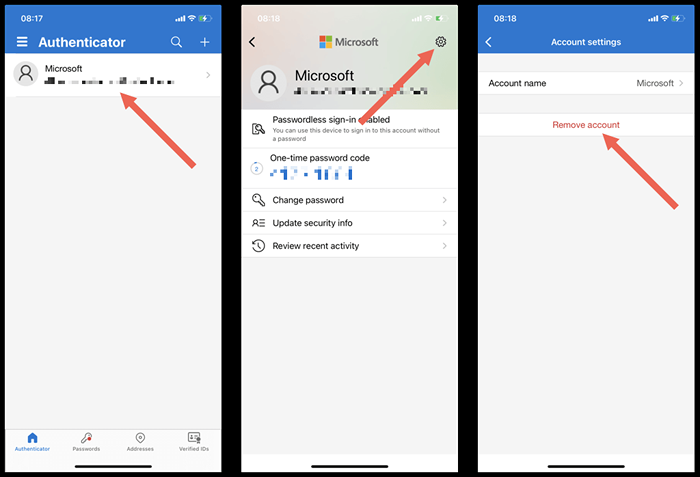
Jika Anda mau, Anda dapat menindaklanjuti dengan menghapus aplikasi Microsoft Authenticator sendiri dari ponsel lama.
Dapatkah Anda mentransfer Microsoft Authenticator dari iPhone ke Android atau sebaliknya?
Microsoft Authentication for iPhone menggunakan iCloud sebagai lokasi penyimpanan untuk cadangan datanya, jadi Anda tidak dapat mentransfer data antara iOS ke perangkat Android atau sebaliknya di atas cloud.
Dalam hal ini, satu-satunya pilihan Anda adalah masuk ke ponsel baru dengan kredensial akun Microsoft Anda, mengotentikasi dengan 2FA dari ponsel lama, kode pemulihan, atau pesan teks, dan secara manual mendukung akun Anda.
Jika Anda lebih suka alat otentikasi yang menyediakan transfer akun antar platform, periksa Google Authenticator.
- « Cara Mengakses Manajer Tugas Chromebook Anda
- Cara mengaktifkan dan menonaktifkan touchpad di chromebook »

